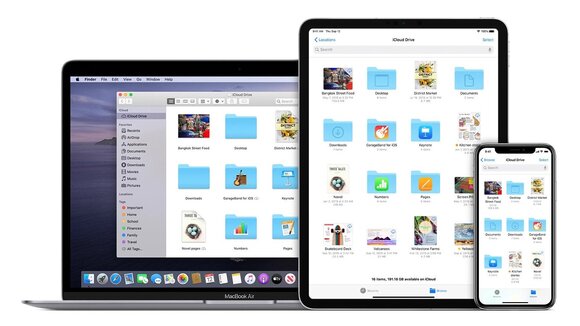
2022年5月をもって、iCloudの書類とデータ(従来の書類同期サービス)はサービスを終了し、完全にiCloud Driveに移行する予定です。Appplはサポートページで詳細を記しています。
iCloud Driveを有効にしておかないとファイル閲覧が不可に
iCloudの書類とデータをご利用のアカウントは、サービス終了日以降はiCloud Driveに移行するため、以下の手順にそってiCloud Driveを有効にしておかないと、ファイルを見ることができなくなります。
iCloud Driveを有効にするには
iOSまたはiPadOSの場合
- 「設定」>「[ユーザ名]」の順に選択します。
- 「iCloud」をタップします。
- 「iCloud Drive」をオンにします。
ファイルアプリでファイルが見つかります。
macOSの場合
- Apple メニュー >「システム環境設定」の順に選択し、「Apple ID」をクリックします。macOS Mojave 以前をお使いの場合は、「Apple ID」をクリックする必要はありません。
- 「iCloud」を選択します。
- 必要に応じて、Apple ID でサインインします。
- 「iCloud Drive」を選択します。
Finder の「iCloud」でファイルが見つかります。
iCloud.comの場合
- iCloud.com にサインインします。
- 「Pages」「Numbers」「Keynote」または「iCloud Drive」を選択します。
- 「iCloud Drive にアップグレード」をクリックします。
iCloud.com の iCloud Drive でファイルが見つかります。
iCloud Driveは2014年に登場したサービスです。ファイルを簡単に保存し、どこからでもアクセスでき、友達や家族と共有できます。iCloud Driveに保存した書類は、お使いのすべてのデバイスで最新情報が同期され、iPhone、iPad、iPod touch、Mac、Windows パソコン、iCloud.comからアクセスできます。
Source:Apple via MacRumors
(lexi)
- Original:https://iphone-mania.jp/news-453892/
- Source:iPhone Mania
- Author:iPhone Mania
Amazonベストセラー
Now loading...